
- •3 Завдання до лабораторних робіт
- •3.1 Лабораторна робота № 1
- •1 Теоретические сведения
- •2 Ход работы
- •2.1 Создание базы данных
- •2.2 Регистрация базы данных
- •2.3 Подключение к базе данных
- •2.4 Удаление базы данных
- •2.5 Извлечение метаданных
- •2.6 Резервное копирование и восстановление
- •3 Задание
- •4 Отчет о выполнении работы
- •5 Контрольные вопросы
- •3.2 Лабораторна робота № 2
- •1 Теоретические сведения
- •1.1 Типы данных InterBase
- •2 Ход работы
- •3 Задание
- •4 Отчет о выполнении работы
- •5 Контрольные вопросы
- •3.3 Лабораторна робота № 3
- •1 Теоретические сведения
- •1.1 Таблицы (Tables)
- •1.2 Индексы
- •2 Ход работы
- •3 Задание
- •4 Отчет о выполнении работы
- •5 Контрольные вопросы
- •3.4 Лабораторная работа № 4
- •1 Теоретические сведения
- •1.2 Ограничение первичного ключа (Primary key)
- •1.2 Ограничения уникальности (Unique)
- •1.3 Ограничения внешнего ключа (Foreign keys)
- •1.4 Контрольные ограничения (Checks)
- •2 Ход работы
- •3 Задание
- •4 Отчет о выполнении работы
- •5 Контрольные вопросы
- •3.5 Лабораторная работа №5.
- •1 Теоретические сведения
- •1.1 Генераторы (Generators)
- •1.2 Бизнес-правила
- •1.3 Триггеры (Triggers)
- •2. Ход работы
- •3 Задание
- •4 Отчет о выполнении работы
- •5 Контрольные вопросы
- •3.6 Лабораторная работа №6
- •1 Теоретические сведения
- •1.1 Добавление новых данных
- •1.2 Удаление существующих данных
- •1.3 Обновление существующих данных
- •2. Ход работы
- •3. Задание
- •4. Отчет о выполнении работы
- •5. Контрольные вопросы
- •3.7 Лабораторная работа №7
- •1 Теоретические сведения
- •2. Ход работы
- •3. Задание
- •4. Отчет о выполнении работы
- •5. Контрольные вопросы
- •3.8 Лабораторная работа №8
- •1 Теоретические сведения
- •1.1 Представления (Views)
- •1.2 Модифицируемые представления
- •2 Ход работы
- •3 Задание
- •4 Отчет о выполнении работы
- •5 Контрольные вопросы
- •3.9 Лабораторная работа №9
- •1 Теоретические сведения
- •1.1 Хранимые процедуры (Procedures)
- •1.2 Виды хранимых процедур в InterBase
- •2 Ход работы
- •3 Задание
- •4. Отчет о выполнении работы
- •5. Контрольные вопросы
- •3.10 Лабораторная работа №10
- •1 Теоретические сведения
- •1.1 Функции пользователя (udFs)
1.2 Удаление существующих данных
Для удаления строк из таблицы используется оператор DELETE. Вот его упрощенный синтаксис:
DELETE FROM Имя_Таблицы
[WHERE <условие поиска>];
<условие поиска> = как в операторе SELECT
Если не использовать предложение WHERE, то будут удалены все строки в таблице.
-- Удаление всех служащих:
DELETE FROM Employee;
-- Удаление всех людей с номерами 150 и больше:
DELETE FROM Person WHERE Pr_ID >= 150;
Отбирать строки для удаления не обязательно только на основании содержимого этих строк. Можно составить условие для удаляемых строк, опираясь на данные из других таблиц. Для составления таких условий необходимо сначала изучить оператор SELECT.
1.3 Обновление существующих данных
Оператор UPDATE обновляет значения одного или нескольких столбцов в выбранных строках одной та блицы. Строки для обновления указываются в предложении WHERE. Если пропустить предложение WHERE, то изменятся все строки таблицы.
UPDATE Имя_Таблицы
SET Колонка = <величина> [,
Колонка = <величина> ...]
[WHERE <условие поиска>]
<величина> = { Колонка | :Переменная | <константа>
| <выражение> | <функция>
| udf([<величина> [, <величина> ...]]) | NULL | USER}
<выражение> = SQL выражение, возвращающее единичное значение
<условие поиска> = как в операторе SELECT
Примеры:
-- Увеличить зарплату всем служащим на 10%:
UPDATE Employee
SET Salary = 1.1*Salary;
/* Увеличить зарплату всем служащим, которые имеют зарплату меньше 10000
на 15%: */
UPDATE Employee
SET Salary = 1.15*Salary;
WHERE Salary <= 10000;
Отбирать строки для изменения, как и для удаления, можно с использование подчиненного запроса SELECT, который позволит учитывать в условии поиска изменяемых строк данные из других таблиц.
Например, можно выполнить такой запрос: увеличить зарплату на 10% всем служащим, работающим в отделе продаж, которые обслужили за последний месяц клиентов больше чем в полтора раза, чем в среднем по их отделу.
2. Ход работы
Для заполнения созданной базы данных тестовой информацией в диалоговом режиме программы "IB Expert" необходимо выполнить следующие действия:
1. Подключиться к базе данных.
2. Открыть окно с таблицей, в которую будет заноситься информация.
3. Перейти на вкладку "Data" (рисунок 6.1). На этой вкладке располагается сетка со строками и столбцами.
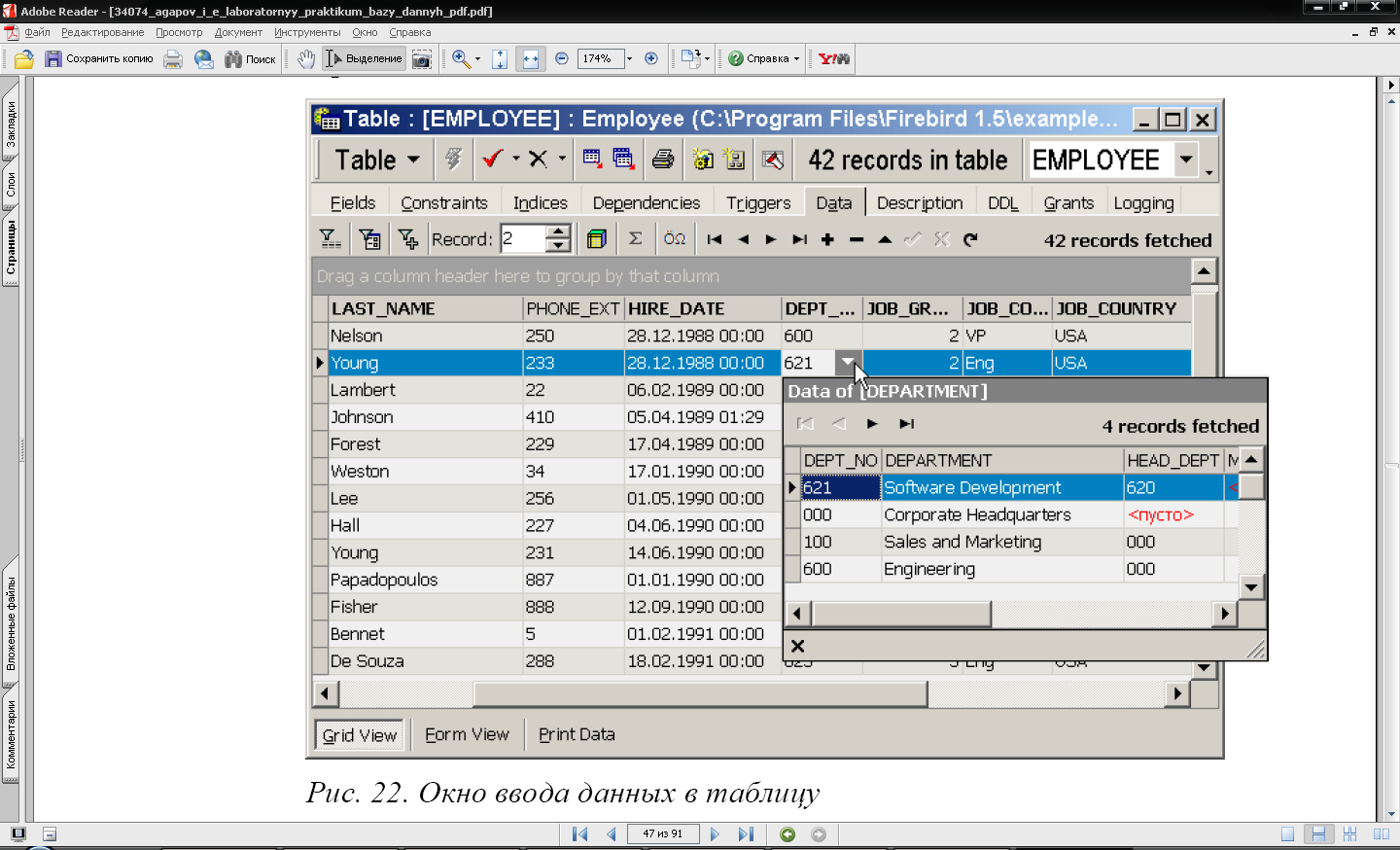
Рисунок 6.1 – Окно ввода данных в таблицу
При вводе полей есть возможность использования различных диалогов, таких как календарь, калькулятор или окно ввода поля внешнего ключа.
4.
Ввести данные, используя для добавления
строки клавишу [Insert] или кнопку
![]() ,
а для удаления строки – клавиши
[Ctrl+Delete] или кнопку
.
,
а для удаления строки – клавиши
[Ctrl+Delete] или кнопку
.
5.
После ввода данных для сохранения их в
базе данных необходимо зафиксировать
изменения кнопкой
![]() [Commit Transaction] (Ctrl+Alt+C). Чтобы отменить
сделанные изменения, можно воспользоваться
кнопкой
[Rollback Transaction] (Ctrl+Alt+R).
[Commit Transaction] (Ctrl+Alt+C). Чтобы отменить
сделанные изменения, можно воспользоваться
кнопкой
[Rollback Transaction] (Ctrl+Alt+R).
3. Задание
Лабораторную работу следует выполнять в следующем порядке:
1. Создать аналогично предыдущим лабораторным работам рабочую папку.
2. Скопировать в эту папку файл сценария, созданный при выполнении лабораторной работы №5.
3. Открыть в приложении "IB Expert" этот сценарий.
4. Исправить текст комментариев и сделать, чтобы база данных теперь создавалась в новой папке.
5. Добавить в конец сценария для каждой имеющейся таблице по три оператора, выполняющих операции INSERT, UPDATE и DELETE.
6. Выполнить сценарий и сохранить его в папке.
7. Зарегистрировать созданную базу данных в программе "IB Expert" и подключиться к ней.
8. Заполните созданные таблицы согласованными данными в диалоговом режиме программы "IB Expert". В каждой таблице должно быть не менее 30 строк (кроме справочников с ограниченным количеством данных).
9. Создать в папке резервную копию базы данных.
10. Оформить отчет о выполнении лабораторной работы №6.
